利用CSS实现鼠标悬停时的放大特效的技巧和方法

利用CSS实现鼠标悬停时的放大特效的技巧和方法
鼠标悬停时的放大特效是一种常见的网页动效,可以为网页增添一份交互性和吸引力。本文将介绍一些实现这种特效的技巧和方法,并提供具体的CSS代码示例。
- 使用transform属性
CSS的transform属性可以实现元素的缩放、旋转、倾斜和平移等变换效果。我们可以利用其中的scale()函数来实现鼠标悬停时的放大效果。
首先,给需要应用动效的元素添加一个class,例如"zoom-effect"。然后,使用:hover伪类选择器来定义鼠标悬停时的样式。
示例代码如下:
.zoom-effect {
transition: transform 0.3s ease;
}
.zoom-effect:hover {
transform: scale(1.2);
}在上述代码中,我们使用transition属性给动画添加一个过渡效果。然后,在:hover伪类选择器中使用transform属性来实现放大效果,其中scale(1.2)表示将元素的大小放大到原来的1.2倍。
- 使用transform和box-shadow属性结合
除了简单的元素放大,我们还可以在放大的同时添加一些阴影效果,以增加元素的立体感和层次感。
示例代码如下:
.zoom-effect {
transition: transform 0.3s ease, box-shadow 0.3s ease;
}
.zoom-effect:hover {
transform: scale(1.2);
box-shadow: 0 0 10px rgba(0, 0, 0, 0.3);
}在上述代码中,我们在:hover伪类选择器中添加了一个box-shadow属性,用于添加元素的阴影效果,其中0 0 10px表示阴影的位置和大小,rgba(0, 0, 0, 0.3)表示阴影的颜色和透明度。
- 使用transition属性调整动画效果
通过调整transition属性的参数,我们可以改变动画的过渡时间和速度曲线,从而调整动画的效果。
示例代码如下:
.zoom-effect {
transition: transform 0.5s cubic-bezier(.25,.1,.25,1.4);
}
.zoom-effect:hover {
transform: scale(1.2);
}在上述代码中,我们使用cubic-bezier()函数来定义一个自定义的速度曲线,通过调整曲线的贝塞尔控制点,可以实现更复杂的过渡效果。
使用上述技巧和方法,我们可以轻松实现鼠标悬停时的放大特效,为网页增添一份动感和吸引力。同时,通过调整参数和结合其他特性,我们还可以实现更加独特和丰富的动画效果。希望本文对您有所帮助!
以上是利用CSS实现鼠标悬停时的放大特效的技巧和方法的详细内容。更多信息请关注PHP中文网其他相关文章!

热AI工具

Undresser.AI Undress
人工智能驱动的应用程序,用于创建逼真的裸体照片

AI Clothes Remover
用于从照片中去除衣服的在线人工智能工具。

Undress AI Tool
免费脱衣服图片

Clothoff.io
AI脱衣机

AI Hentai Generator
免费生成ai无尽的。

热门文章

热工具

记事本++7.3.1
好用且免费的代码编辑器

SublimeText3汉化版
中文版,非常好用

禅工作室 13.0.1
功能强大的PHP集成开发环境

Dreamweaver CS6
视觉化网页开发工具

SublimeText3 Mac版
神级代码编辑软件(SublimeText3)

热门话题
 Win11鼠标悬停时间怎么设置?Win11鼠标悬停时间设置教程
Feb 01, 2024 pm 02:54 PM
Win11鼠标悬停时间怎么设置?Win11鼠标悬停时间设置教程
Feb 01, 2024 pm 02:54 PM
Win11鼠标悬停时间怎么设置?我们在使用win11系统的时候可以设置鼠标的悬停时间,但是也有不少的用户们不知道要怎么设置?用户们可以直接的点击新建一个文本文档然后输入以下的代码来直接的进行使用就可以了。下面就让本站来为用户们来仔细的介绍一下Win11鼠标悬停时间设置方法吧。Win11鼠标悬停时间设置方法1、桌面空白处,点击【右键】,在打开的菜单项中,选择【新建-文本文档】。3、接着点击左上角的【文件】,在打开的下拉项中,选择【另存为】,或者按键盘上的【Ctrl+Shift+S】快捷键也可以。6
 利用CSS实现鼠标悬停时的抖动特效的技巧和方法
Oct 21, 2023 am 08:37 AM
利用CSS实现鼠标悬停时的抖动特效的技巧和方法
Oct 21, 2023 am 08:37 AM
利用CSS实现鼠标悬停时的抖动特效的技巧和方法鼠标悬停时的抖动特效可以为网页添加一些动感和趣味性,吸引用户的注意力。在这篇文章中,我们将介绍一些利用CSS实现鼠标悬停抖动特效的技巧和方法,并提供具体的代码示例。抖动的原理在CSS中,我们可以使用关键帧动画(keyframes)和transform属性来实现抖动效果。关键帧动画允许我们定义一个动画序列,通过在不
 JavaScript 如何实现图片鼠标悬停放大效果?
Oct 20, 2023 am 09:16 AM
JavaScript 如何实现图片鼠标悬停放大效果?
Oct 20, 2023 am 09:16 AM
JavaScript如何实现图片鼠标悬停放大效果?现在的网页设计越来越注重用户体验,许多网页都会在图片上添加一些特效。其中,图片鼠标悬停放大效果是一种常见的特效,能够使图片在用户鼠标悬停时自动放大,增加用户与图片的互动性。本文将介绍如何使用JavaScript来实现这种效果,并给出具体的代码示例。思路分析:要实现图片鼠标悬停放大效果,我们可以利用JavaS
 CSS 触发动画属性优化技巧:hover 和 animation
Oct 20, 2023 pm 12:25 PM
CSS 触发动画属性优化技巧:hover 和 animation
Oct 20, 2023 pm 12:25 PM
CSS触发动画属性优化技巧:hover和animation摘要:在现代网页设计中,动画效果已成为提升用户体验的重要手段之一。而CSS的hover和animation属性正是实现动画效果的关键。本文将针对这两个属性,介绍一些优化技巧,并提供具体的代码示例,帮助开发者更好地应用和优化动画效果。引言:CSS的hover和animation属性可以在网页中实现
 利用CSS实现鼠标悬停时的投影特效的技巧和方法
Oct 25, 2023 am 11:54 AM
利用CSS实现鼠标悬停时的投影特效的技巧和方法
Oct 25, 2023 am 11:54 AM
利用CSS实现鼠标悬停时的投影特效的技巧和方法在现代网页设计中,利用CSS实现各种特效已经成为一种常见的做法。其中,鼠标悬停时的投影效果常常被用来增加交互性和视觉效果。本文将介绍实现这种特效的技巧和方法,并提供具体的代码示例。首先,我们需要明确目标:我们希望鼠标悬停在元素上时,该元素能够产生投影效果,以增强用户的操作感。实现这种效果的关键就是利用CSS的各种
 利用CSS实现鼠标悬停时的放大特效的技巧和方法
Oct 20, 2023 am 08:01 AM
利用CSS实现鼠标悬停时的放大特效的技巧和方法
Oct 20, 2023 am 08:01 AM
利用CSS实现鼠标悬停时的放大特效的技巧和方法鼠标悬停时的放大特效是一种常见的网页动效,可以为网页增添一份交互性和吸引力。本文将介绍一些实现这种特效的技巧和方法,并提供具体的CSS代码示例。使用transform属性CSS的transform属性可以实现元素的缩放、旋转、倾斜和平移等变换效果。我们可以利用其中的scale()函数来实现鼠标悬停时的放大效果。首
 利用CSS实现图片气泡特效的技巧和方法
Oct 18, 2023 pm 12:24 PM
利用CSS实现图片气泡特效的技巧和方法
Oct 18, 2023 pm 12:24 PM
利用CSS实现图片气泡特效的技巧和方法在网页设计中,给图片添加特效是提升用户体验的重要手段之一。其中,图片气泡特效可以为图片增添趣味性和互动性,使网页内容更加吸引人。本文将分享一些利用CSS实现图片气泡特效的技巧和方法,并附带具体的代码示例。使用伪类元素创建气泡效果通过使用CSS的伪类元素,我们可以实现在图片上方添加一个气泡的效果。具体的方法是通过设置伪类元
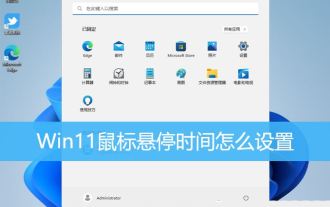 win11鼠标悬浮提示遮挡点击问题怎么解决 优化Win11鼠标悬停时间技巧
Feb 29, 2024 am 11:40 AM
win11鼠标悬浮提示遮挡点击问题怎么解决 优化Win11鼠标悬停时间技巧
Feb 29, 2024 am 11:40 AM
本文将介绍如何在Win11系统中设置鼠标悬停时间。通过具体的操作步骤,大家将了解如何根据个人偏好和需求来调整鼠标悬停时间,从而提升系统的个性化体验。1、桌面空白处,点击【右键】,在打开的菜单项中,选择【新建-文本文档】;2、新建文本文档窗口,输入以下命令:WindowsRegistryEditorVersion5.00[HKEY_CURRENT_USER\ControlPanel\Mouse]"ActiveWindowTracking"=dword:00000000"Beep"="No""Dou






